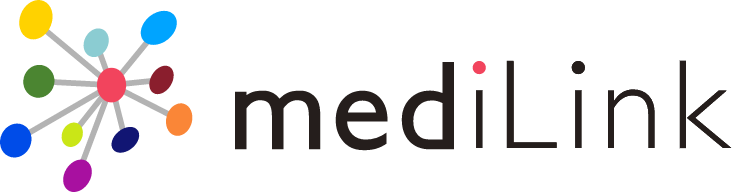CBT2021年版vol5 前半部分を公開しました(7/8)
CBT2021年版のvol.5部分(最新問題)のうち、前半173問を公開しました。
【お詫び:分割公開について】
今年度は新型コロナウイルス感染症への対応の影響により、一部の解説作成に遅れが生じているため、2021年版のvol.5(最新問題)は分割公開とさせていただきます。
7月8日は全体440問のうち、173問を公開いたします。
残りの267問は8月上旬の公開を予定しております。
(このため、現在は問題番号が飛び飛びに表示されます)
また、「基本事項」「参照リンク」「問題PDF」は8月下旬の公開となります。
当初の予定通りに最新問題をご利用いただくことができず、ユーザーの皆様にはご不便をおかけいたしますが、何卒ご理解のほどお願い申し上げます。
※2021年版を購入された方には自動的にvol.5が表示されます(表示されない場合は画面の再読込をお願いします)。
※2020年版からご利用の方:2021年版に移行されなかった問題は「前年版から削除された問題」から閲覧することができます。
感染症の動画を公開しました。
「Q-Assist 内科・外科」感染症の改訂版を8章まで公開しました。
レジュメも動画アップにあわせてその都度更新されますので、完成版のレジュメに書き込みたい方は9月の完成までお待ちいただけますと幸いです。
感染症改訂につきまして
「Q-Assist 内科・外科」感染症について、2020年9月に改訂予定とアナウンスしておりましたが、皆様からの多くのご要望をいただき、7月より順次公開することにしました。
完成は予定通り、9月予定です。
レジュメも動画アップにあわせてその都度更新されますので、完成版のレジュメに書き込みたい方は9月の完成までお待ちいただけますと幸いです。
よろしくお願い申し上げます。
Q-Assist 内科・外科(解剖生理・疾患解説編)キャンペーンがスタートしました
視聴条件を満たせば、
Q-Assist 内科・外科(解剖生理・疾患解説編)が無料で視聴できるキャンペーンがスタートしました。
[内容]
以下の視聴条件を満たせば,「Q-Assist 内科・外科」の問題解説編を除いた解剖生理・疾患解説編が2021年2月28日まで視聴可能となります。
[視聴条件]
(条件1)以下5つのシリアルナンバーの登録する
・クエスチョン・バンク医師国家試験問題解説 vol.1(2020 または 2021)
・クエスチョン・バンク医師国家試験問題解説 vol.2(2020 または 2021)
・クエスチョン・バンク医師国家試験問題解説 vol.3(2020 または 2021)
・クエスチョン・バンク医師国家試験問題解説 vol.4(2020 または 2021)
・クエスチョン・バンク医師国家試験問題解説 vol.5(2020 または 2021)
※2019年シリアルをお持ちで,1年延長ライセンスを登録した方を含みます。
(条件2)mediLinkストアでQ-Assist 内科・外科(解剖生理・疾患解説編)【QB購入者限定】を0円購入する
https://store.medilink-study.com/products/detail/157
この機会にぜひQ-Assistをご覧ください。
「mediLink」アプリ ver.3.3.1 をリリースしました(iOS)
ver.3.3.1 では、ver.3.3.0 で対応したマルチウィンドウ(iPadOS13以降対応)に対して、次の機能を追加しました。
・画面右上にマルチウィンドウ開始ボタンを設置、クリックするとマルチウィンドウ(Split Viewで2画面を表示)に切り替わる
・マルチウィンドウの場合、画面右上の閉じるボタンをクリックすると、マルチウィンドウが閉じる
(さらに…)